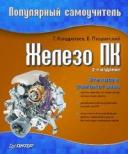Книга: Железо ПК. Популярный самоучитель
Настройки BIOS
Настройки BIOS
Настройки BIOS можно изменять с помощью специальной утилиты управления BIOS. Чтобы запустить эту программу, сразу после включения компьютера необходимо нажать какую-нибудь клавишу, например Delete или Esc (иногда F2 или, реже, комбинацию клавиш). После этого вы попадете в главное окно настройки параметров BIOS.
Кратко рассмотрим назначение основных разделов на примере AwardBIOS.
• Standard CMOS Features – по названию видно, что в разделе собраны стандартные настройки компьютера, к которым принято относить параметры дисковых накопителей, настройки даты и времени и др. Здесь также можно найти информацию о количестве установленной оперативной памяти и другие сведения о системе.
• Advanced BIOS Features – название раздела можно перевести как «расширенные настройки BIOS», к которым обычно относят параметры загрузки компьютера, общие параметры работы процессора, чипсета, клавиатуры, кеш-памяти и других устройств.
• Advanced Chipset Features – раздел описывает настройки чипсета, а значит, его содержимое зависит от типа чипсета, на котором построена системная плата. Если быть более точным, то здесь присутствуют параметры, относящиеся к северному мосту чипсета и определяющие работу оперативной памяти, процессора, видеосистемы, шин AGP и PCI Express и некоторых других устройств. Настройки этого раздела могут существенно влиять на скорость и стабильность работы системы, поэтому изменять их следует крайне осторожно.
• Integrated Peripherals – в этом разделе собраны параметры для различных интегрированных периферийных устройств, которые поддерживаются южным мостом чипсета: контроллеров гибких и жестких дисков, звуковых и сетевых адаптеров, последовательных, параллельных и USB-портов и др. Состав настроек этого раздела зависит от состава периферийных устройств в конкретной системе.
• Power Management Setup – в разделе устанавливаются параметры электропитания и режимы энергосбережения. Можно настроить автоматический переход компьютера в условия пониженного энергопотребления, а также заставить его возвращаться в рабочее состояние при наступлении определенных событий.
• PNP/PCI Configurations – параметры этого раздела управляют способом распределения ресурсов между периферийными устройствами. Обычно эту функцию поручают системе, оставляя настроенное по умолчанию автоматическое распределение ресурсов.
• PC Health Status – все современные системные платы оснащены датчиками контроля рабочих температур, напряжений и скоростей вращения вентиляторов. Их текущие показания отображаются в отдельном разделе BIOS Setup с названием PC Health Status или H/W Monitor. Показания датчиков используются в автоматических системах защиты от перегрева, и, чтобы определить порог срабатывания защиты, выставляются соответствующие параметры.
• Frequency/Voltage Control – в этом разделе устанавливаются рабочие частоты и напряжения для процессора, чипсета, оперативной памяти, видеоадаптера и др. При параметрах по умолчанию все частоты и напряжения в современных компьютерах настраиваются автоматически, что обеспечивает надежную работу системы. Если параметры этого раздела изменять вручную, можно выполнить разгон, то есть заставить процессор, память и другие компоненты работать на более высоких частотах.
• Load Fail-Safe Defaults – команда сбрасывает все настройки BIOS до значений по умолчанию. При этом устанавливаются наиболее безопасные значения всех параметров, обеспечивающие высокую стабильность работы системы. При выборе этого пункта обычно появляется окно, в котором нужно подтвердить выбранное действие нажатием клавиши Y.
• Load Optimimal Defaults – команда устанавливает такие настройки BIOS, которые обеспечивают оптимальную производительность системы, сохраняя ее стабильность. В зависимости от конкретной модели системной платы эти значения могут быть различными, но, как правило, оптимизированные настройки отличаются от настроек по умолчанию ускоренным прохождением процедуры POST, более быстрыми режимами работы оперативной памяти, ускоренной работой шин и некоторыми другими параметрами. Иногда оптимизированные параметры оказываются несовместимыми с имеющимся оборудованием, и после этой команды система может работать нестабильно. В таком случае следует вернуться к настройкам по умолчанию с помощью Load Fail-Safe Defaults, после чего настроить систему на оптимальную работу вручную.
• Set Supervisor Password – команды устанавливают соответственно административный и пользовательский пароли на вход в BIOS или на загрузку компьютера.
Мы не будем подробно описывать, как с помощью BIOS менять параметры компьютера. Для этого пользователям нужно все-таки побольше знаний, а главное, практического опыта общения с компьютером. В этой главе мы в общем рассмотрим, какие параметры можно менять с помощью BIOS, а немного практики будет в следующей главе.
Итак, роль базовой системы ввода-вывода гораздо более важная, чем это может показаться на первый взгляд. Например, при помощи BIOS в определенных пределах можно менять тактовую частоту и другие параметры работы процессора. Естественно, при этом нужно очень хорошо понимать, что именно (а главное – зачем) меняешь и чем это может закончиться. А то запросто можно вывести процессор из строя.
Используя BIOS, можно регулировать скорость работы системной шины, оперативной памяти, режимы работы жесткого диска и видеокарты, настроить или вообще отключить встроенные видео и звук, а также имеющиеся порты. Ну и настраивать многое-многое другое.
На этом мы прервем наше мимолетное знакомство с BIOS, а в следующей главе более основательно поговорим об установке операционной системы.
- Глава 6 BIOS – базовая система ввода-вывода
- BIOS
- Как работает BIOS
- Описание программы настройки BIOS
- Настройка основных параметров BIOS
- Настройки по умолчанию
- Настройка дополнительных параметров BIOS
- Настройки чипсета в BIOS
- Настройки ЦП
- Звуковые сигналы BIOS
- 2.1. Настройки BIOS: что необходимо и достаточно знать
- 4. Стандартные и расширенные настройки BIOS